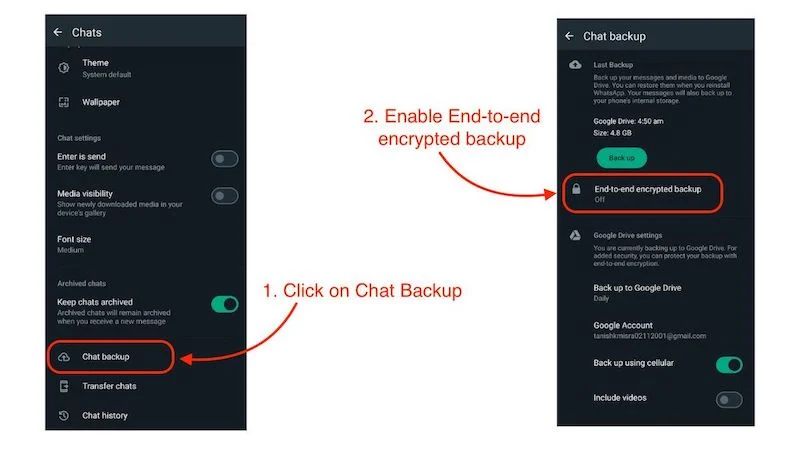Backup WhatsApp blocat în curs sau durează prea mult pe Android [FIXAT]
Publicat: 2023-12-08Cu toții folosim WhatsApp în viața noastră de zi cu zi și este sigur să spunem că WhatsApp a devenit o sursă de comunicare pentru mulți dintre noi. Prin urmare, este important să facem întotdeauna copii de rezervă pentru chat-urile și datele noastre, deoarece acestea ar putea conține mesaje, chat-uri, imagini și videoclipuri importante de la cei dragi.
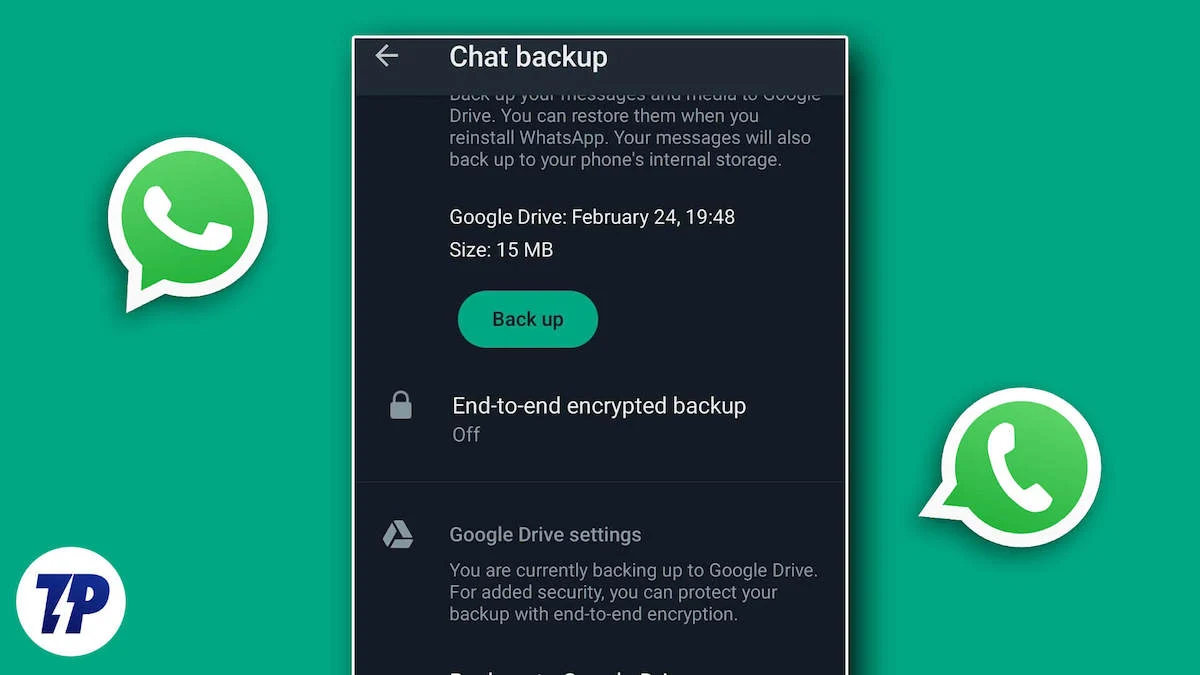
Dar, în unele cazuri, mulți utilizatori de Android s-ar putea confrunta cu problema ca backup-ul Whatsapp nu funcționează. Mulți utilizatori își fac copii de rezervă ale datelor în mod regulat pentru a se proteja de pierderea datelor, dar, în unele cazuri, Whatsapp poate acumula o mulțime de date stocate în cache în timp, determinând aplicația să nu mai facă copii de rezervă ale datelor utilizatorului și să afișeze o notificare care spune „Backup in Progress” sau „Pregătirea copiei de rezervă (x%)”.
În această situație, WhatsApp nu va face backup pentru nicio dată și veți fi confruntat cu acest mesaj ore sau chiar zile. Dacă vă confruntați cu aceeași problemă cu backup-ul WhatsApp blocat în curs, ați ajuns la locul potrivit. În acest blog, vom împărtăși mai multe moduri în care puteți remedia eroarea „Whatsapp Backup blocat în curs”. Vom începe cu cele mai de bază soluții și apoi vom trece la soluțiile avansate pentru a remedia această problemă. Până la sfârșitul blogului, veți putea face backup pentru datele dvs. pe WhatsApp fără probleme.
Cuprins
Aveți o conexiune la internet stabilă
Să începem cu cea mai simplă soluție. Soluția la o problemă mai mare poate fi un pas simplu. S-ar putea să vă confruntați cu „Copia de rezervă WhatsApp blocată în curs” dacă nu aveți o conexiune la internet stabilă sau nu aveți deloc o conexiune la internet. Mai întâi, verificați dacă aveți internet pe dispozitiv sau dacă aveți Wi-Fi sau date mobile activate, deoarece WhatsApp nu poate face backup la datele dvs. dacă nu aveți o conexiune la internet. Pentru a activa Wi-Fi sau date mobile pe dispozitivul dvs. Android, trebuie doar să urmați acești pași simpli:
- Deschideți centrul de notificări glisând în jos din partea de sus a ecranului.
- Faceți clic pe pictograma Wi-Fi sau pictograma Date mobile. Dacă sunt incolore, activați Wi-Fi sau date mobile.
- După ce ați activat Wi-Fi/datele mobile, așteptați ca dispozitivul să se conecteze la Wi-Fi odată ce conexiunea este stabilită.
- Verificați dacă vă confruntați în continuare cu problema căutând notificarea de rezervă WhatsApp în centrul de notificări.
- Dacă problema este remediată, WhatsApp va porni automat backup-ul.
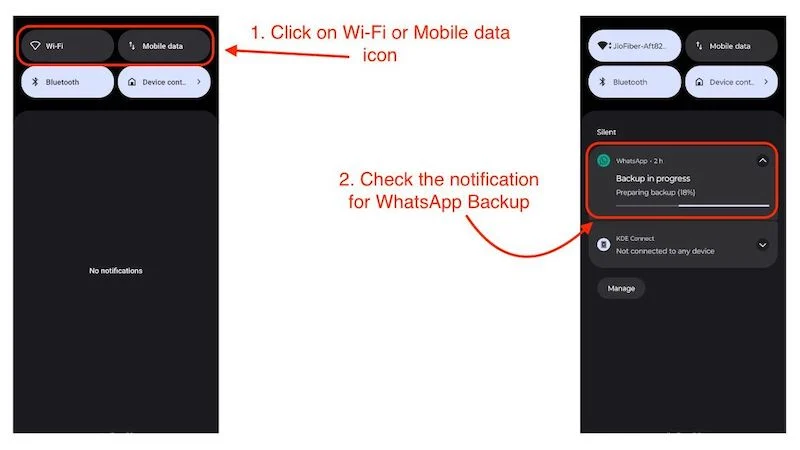
Acest lucru ar putea rezolva problema „copie de rezervă WhatsApp blocată”, dar rețineți că trebuie să aveți un plan de internet pe cardul Wi-Fi sau SIM pentru a accesa internetul și că se pot aplica taxe suplimentare în funcție de dimensiunea copiei de rezervă WhatsApp.
Verificați dacă backupul pe telefonul mobil este activat
Dacă utilizați date mobile pentru a face backup pentru WhatsApp, trebuie să activați opțiunea „Fă backup folosind telefonul celular” din setările WhatsApp. Puteți apoi să faceți backup pentru datele dvs. WhatsApp prin intermediul datelor mobile, dar vă recomandăm să faceți backup pentru chat-urile WhatsApp prin Wi-Fi, deoarece utilizarea datelor mobile poate implica costuri mai mari în funcție de planul furnizorului dvs. de telefonie mobilă. Deci, dacă doriți să faceți backup pentru chat-urile și datele WhatsApp prin intermediul datelor mobile, ar trebui să urmați pașii de mai jos:
- Deschide WhatsApp și dă clic pe profilul tău în colțul din dreapta sus.
- Glisați în jos și faceți clic pe Chats.

- Pe pagina următoare, faceți clic pe Chat Backup .
- Acum, activați Backup folosind telefonul mobil făcând clic pe butonul din față.
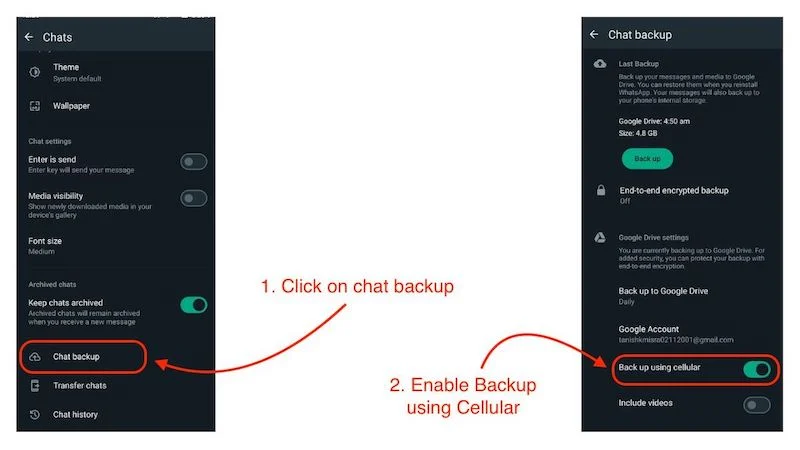
Dacă încercați să faceți copii de rezervă pentru chat-urile WhatsApp cu date mobile și nu ați activat această opțiune, acesta ar putea fi motivul pentru care backupul WhatsApp este blocat în curs. Dacă ați activat această opțiune, problema ar trebui rezolvată.
Nu includeți videoclipuri pe WhatsApp Backup
Fișierele video mari ar putea fi motivul pentru care backup-ul WhatsApp este blocat. Camerele smartphone-urilor devin din ce în ce mai puternice, crescând dimensiunea imaginilor și videoclipurilor. Și mulți oameni tind să partajeze videoclipuri pe WhatsApp cu familia și prietenii lor. Videoclipurile mari ar putea fi motivul pentru care backupul WhatsApp nu va continua, deoarece videoclipurile sunt de obicei mult mai mari decât fotografiile sau GIF-urile. Prin urmare, este evident că WhatsApp necesită prea mult timp pentru a face backup.
O alternativă mai bună pentru salvarea videoclipurilor este Google Foto sau servicii precum Google Drive sau Dropbox, deoarece WhatsApp tinde să comprime videoclipurile, ceea ce reduce calitatea videoclipurilor, în timp ce aceste aplicații sau servicii vă pot face cu ușurință backup pentru videoclipuri. Cu toate acestea, au doar o cantitate limitată de spațiu de stocare rezervat pentru a face copii de rezervă ale datelor dvs. Dacă sunteți în căutarea unei soluții pentru a face backup pentru fotografiile și videoclipurile dvs., iată câteva servicii care vă vor face backup gratuit pentru datele dvs. Dacă ești convins și vrei să nu mai faci copii de rezervă pentru videoclipurile tale pe WhatsApp, atunci urmează acești pași simpli:
- Deschide WhatsApp și dă clic pe profilul tău în colțul din dreapta sus.
- Glisați în jos și faceți clic pe Chats.

- Pe pagina următoare, faceți clic pe Chat Backup .
- În partea de jos a paginii, veți vedea opțiunea „ Include videoclipuri ”.
- Dezactivați această opțiune făcând clic pe comutatorul din față.
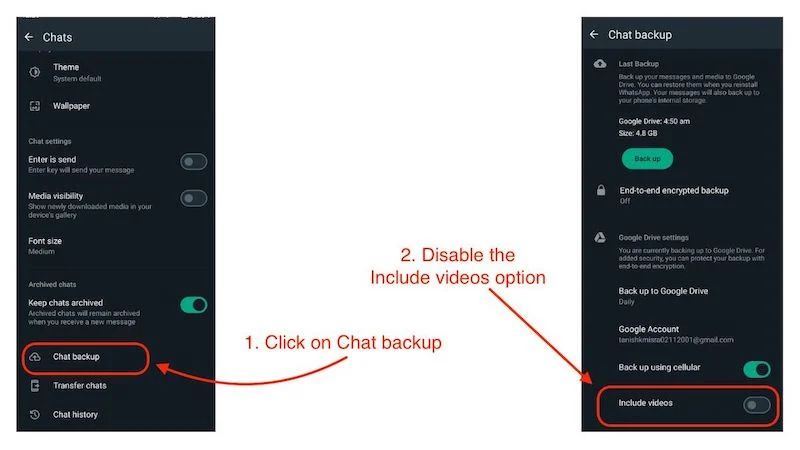
Dacă dezactivați această opțiune, WhatsApp nu va mai face copii de rezervă pentru videoclipurile care sunt incluse în chat-urile dvs. Acest lucru ar putea rezolva și problema „Copia de rezervă WhatsApp blocată în curs”. Cu toate acestea, dacă acest lucru nu rezolvă problema, treceți la următorul pas de depanare.
Actualizați WhatsApp la cea mai recentă versiune
Echipa lui Meta lucrează din greu pentru a remedia erori, cum ar fi backup-ul WhatsApp blocat în curs, și pentru a introduce noi funcții, cum ar fi canale și comunități WhatsApp. Deci, este o idee bună să actualizați aplicația WhatsApp instalată pe dispozitivul dvs. Actualizarea aplicației poate remedia erori minore și, de asemenea, poate introduce funcții noi și utile.
- Odată ce aplicația este actualizată, deschideți aplicația WhatsApp.
- Faceți clic pe profilul dvs. în colțul din dreapta sus.
- Glisați în jos și faceți clic pe Chats.

- Pe pagina următoare, faceți clic pe Chat Backup .
- Atingeți butonul Backup aici pentru a face backup manual pentru chat-urile WhatsApp.

Dacă încă vă confruntați cu problema, treceți la următorul pas de depanare.
Ștergeți datele WhatsApp Cache
Datele din memoria cache WhatsApp pot fi principala cauză a blocării backupului WhatsApp. Dacă se acumulează o mulțime de date din cache în timp, WhatsApp poate avea acest tip de eroare și poate suferi de probleme precum „Copia de rezervă WhatsApp blocată”. Pentru a șterge memoria cache WhatsApp, trebuie să urmați acești pași simpli:

- Atingeți lung pictograma WhatsApp.
- Acum faceți clic pe butonul mic i pentru a deschide pagina de informații despre aplicație .
- Acum faceți clic pe Stocare și cache .
- Atingeți butonul Ștergeți memoria cache aici.
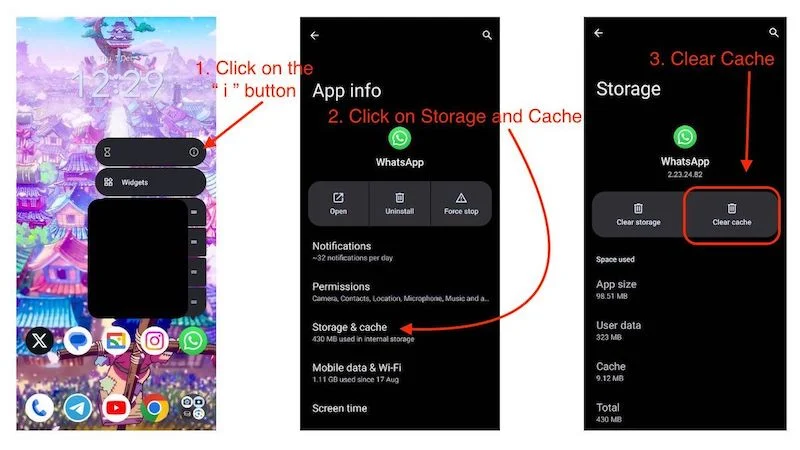
- Acum, reporniți dispozitivul.
Acest lucru ar trebui să rezolve problema „Copia de rezervă WhatsApp blocată în curs”, deoarece datele din cache ar putea fi cauza problemei. Pe măsură ce memoria cache se acumulează în timp, afectează și timpul de pornire a aplicațiilor, așa că este o idee bună să ștergeți manual datele cache după ceva timp.
Opriți forțat WhatsApp
Forțarea unei aplicații să se oprească funcționează ca un comutator de resetare intern pentru aplicație, unde pot fi remediate diverse lucruri, cum ar fi erori și erori, dar toate datele și conținutul dvs. sunt în siguranță. Acest lucru ar putea rezolva, de asemenea, problema blocării WhatsApp în curs, deoarece ar putea rezolva eroarea pentru dvs. După oprirea forțată a WhatsApp, este posibil să nu mai primiți mesaje până când nu deschideți WhatsApp din nou. Aceasta poate fi o idee bună pentru a remedia erorile cu care vă confruntați în WhatsApp. Aflați cum să opriți forțat WhatsApp aici:
- Atingeți lung pictograma WhatsApp.
- Acum faceți clic pe butonul mic i pentru a deschide pagina de informații despre aplicație
- Acum, faceți clic pe butonul Force Stop.
- Apoi faceți clic pe OK la următoarea solicitare.
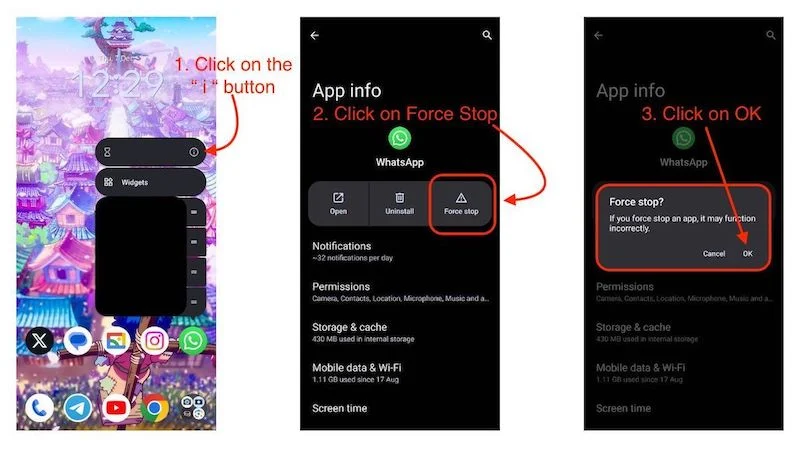
Odată ce WhatsApp a fost oprit forțat, va trebui să reporniți dispozitivul, să deschideți WhatsApp și să faceți din nou o copie de rezervă manuală a datelor. Acest lucru ar trebui să rezolve problema și ar trebui să puteți face din nou o copie de rezervă a datelor în mod automat și fără erori.
Ștergeți vechiul backup WhatsApp din Google Drive
Uneori, vechile backup-uri WhatsApp pot cauza probleme cu noile backup-uri WhatsApp, așa că este mai bine să le ștergeți. Dacă ești îngrijorat de ce se va întâmpla cu datele tale, datele vechi vor fi șterse definitiv și va trebui să le faci din nou o copie de rezervă manual. După aceea, totuși, toate datele vor fi salvate automat. Dacă doriți să aflați cum funcționează backupul datelor Whatsapp pe Android, vă recomandăm să citiți această secțiune de întrebări frecvente a WhatsApp .
Acum să aruncăm o privire la modul în care puteți șterge vechile copii de rezervă Whatsapp de pe Google Drive:
- Deschideți aplicația Google Drive pe dispozitivul dvs. Android.
- Faceți clic pe meniul de hamburger din colțul din stânga sus.
- Apoi faceți clic pe Backups .
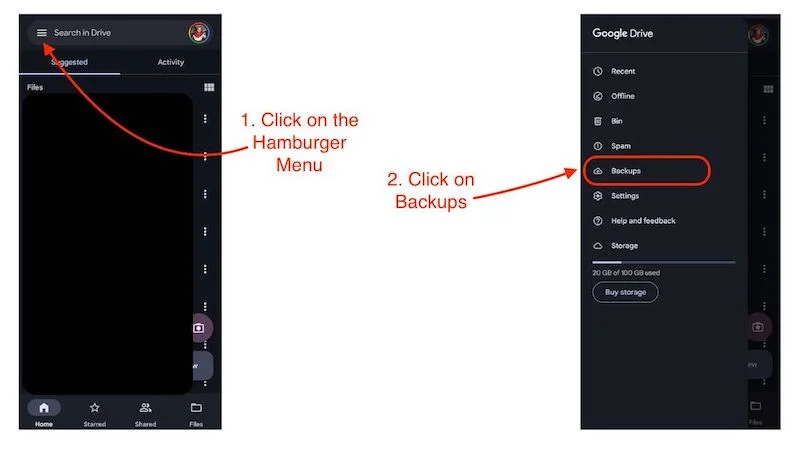
- Aici, vei vedea backup-ul tău WhatsApp, cu data ultimei backup.
- Faceți clic pe cele 3 puncte .
- Acum faceți clic pe butonul Șterge backup .
- Veți fi întrebat dacă doriți să ștergeți copia de rezervă pentru numărul dvs. și faceți clic pe Ștergere .
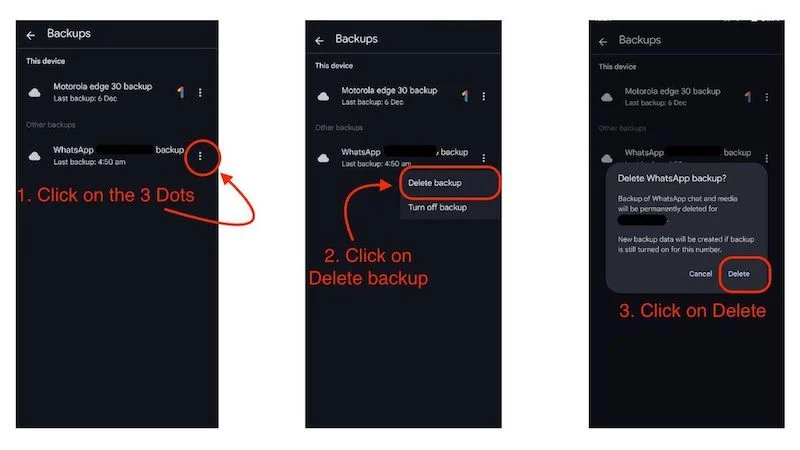
Aceasta va șterge vechiul backup. Acum este timpul să creați o nouă copie de rezervă WhatsApp,
- Deschide WhatsApp și dă clic pe profilul tău în colțul din dreapta sus.
- Glisați în jos și faceți clic pe Chats.

- Pe pagina următoare, faceți clic pe Chat Backup .
- Acum, faceți clic pe butonul Backup pentru a face din nou o copie de rezervă a datelor WhatsApp.

Acest lucru ar trebui să rezolve problema blocării backupului WhatsApp în curs. Dacă urmați acest pas, nu uitați să verificați ce cont Google utilizați pentru a crea backup-ul WhatsApp. Asigurați-vă că utilizați ID-ul Gmail pe care l-ați folosit pentru a șterge backupul anterior.
Utilizați un alt Cont Google pentru a face backup pentru WhatsApp
Dacă ați urmat cu atenție toți pașii de mai sus și aveți încă problema „Copia de rezervă WhatsApp blocată”, cea mai bună modalitate de a rezolva aceasta este să utilizați un alt cont Google. Pentru a face backup pentru datele tale WhatsApp într-un alt cont Google, urmați acești pași simpli:
- Deschide WhatsApp și dă clic pe profilul tău în colțul din dreapta sus.
- Glisați în jos și faceți clic pe Chats.

- Pe pagina următoare, faceți clic pe Chat Backup .
- Acum faceți clic pe Cont Google și selectați orice cont Google în care doriți să salvați backupul WhatsApp.
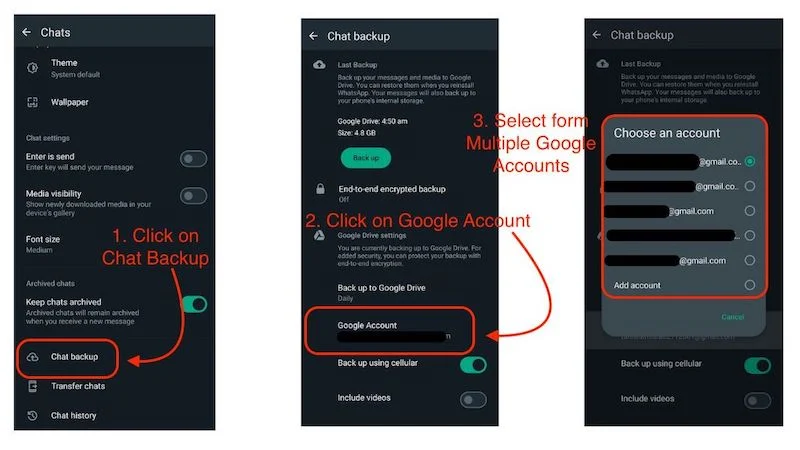
Remedierea copiei de rezervă WhatsApp blocate în curs
Backup-ul WhatsApp blocat în curs este o problemă serioasă care poate duce la pierderea datelor dacă nu este rezolvată la timp. Odată ce vă confruntați cu această problemă, WhatsApp-ul dvs. nu va mai face backup automat, dar nu este nevoie să vă faceți griji. Dacă urmați pașii de mai sus de pe blog, această problemă va fi rezolvată pentru dvs. Mai important, remediați problema cât mai curând posibil înainte de a vă afecta chaturile și conversațiile cu cei dragi. De asemenea, spuneți-ne care dintre pașii de mai sus a rezolvat problema pentru dvs.
Întrebări frecvente despre depanarea problemei „WhatsApp Backup blocat” pe Android
1. Ar putea backup-ul WhatsApp blocat în curs de desfășurare să fie cauzat de stocarea insuficientă a unității?
Backup-ul WhatsApp blocat în curs poate fi cauzat de stocarea insuficientă în Contul dvs. Google. Începând cu decembrie 2023, Google a început să contorizeze datele de rezervă WhatsApp în raport cu limita de stocare gratuită din Google Drive. Dacă este cazul, puteți consulta ghidul nostru despre 3 moduri de a face backup pentru mesajele WhatsApp fără a utiliza Google Drive.
2. De ce este blocat backup-ul WhatsApp?
Pot exista mai multe motive pentru eroarea în care primiți notificarea „Backup în curs” sau „Preparing Backup”, dar nu se face backup pentru date în Google Drive. Puteți afla acest lucru și aruncând o privire la ultima copie de rezervă din setările de backup pentru chat. Aceasta este ceea ce numim backup WhatsApp blocat în curs. Acest lucru se întâmplă de obicei din cauza acumulării de cache în WhatsApp, dar dacă urmați cu atenție pașii din blogul de mai sus, puteți remedia cu ușurință această eroare.
3. Cum pot recupera chatul WhatsApp fără backup?
Va trebui să creați manual o copie de rezervă a tuturor chat-urilor WhatsApp, mergând în directorul WhatsApp de pe telefon și creând o copie de rezervă de acolo. Deși trebuie să faceți acest lucru o singură dată, puteți, de asemenea, să restaurați datele în mod normal, lipindu-le în același director. Cel mai bun lucru despre acest tip de backup este că nu veți avea probleme precum „Copia de rezervă WhatsApp blocată”.
4. Cât durează backupul WhatsApp?
Backup-ul WhatsApp poate fi finalizat în câteva secunde sau uneori chiar minute, deoarece întregul proces de backup depinde de cantitatea de date de chat care urmează să fie încărcate pe server și de conexiunea dvs. la internet. Cu toate acestea, dacă utilizați o conexiune Wi-Fi și faceți copii de siguranță ale datelor zilnic, backupul va dura doar câteva secunde.
5. Poate cineva să citească datele mele WhatsApp pentru care am făcut backup?
Nimeni nu vă poate citi datele WhatsApp, nici măcar WhatsApp sau Google, dar asta depinde de un singur pas: WhatsApp vă oferă opțiunea de a cripta backup-urile de chat în mod implicit și trebuie să le activați pentru o mai bună protecție a confidențialității. Pentru a crea o copie de rezervă criptată end-to-end, trebuie doar să urmați acești pași simpli:
- Deschide WhatsApp și dă clic pe profilul tău în colțul din dreapta sus.
- Glisați în jos și faceți clic pe Chats.

- Pe pagina următoare, faceți clic pe Chat Backup .
- Apoi faceți clic pe Backup criptat end-to-end pentru a-l activa.